Convertir en líneas y tramas (solo en la edición EX)
En Clip Studio Paint EX, puedes convertir imágenes o modelos 3D en capas separadas con líneas y sombreado de tramas.
Extracción de líneas a partir de imágenes
Puedes convertir la capa seleccionada en una carpeta que contenga capas separadas para las líneas y las tramas.
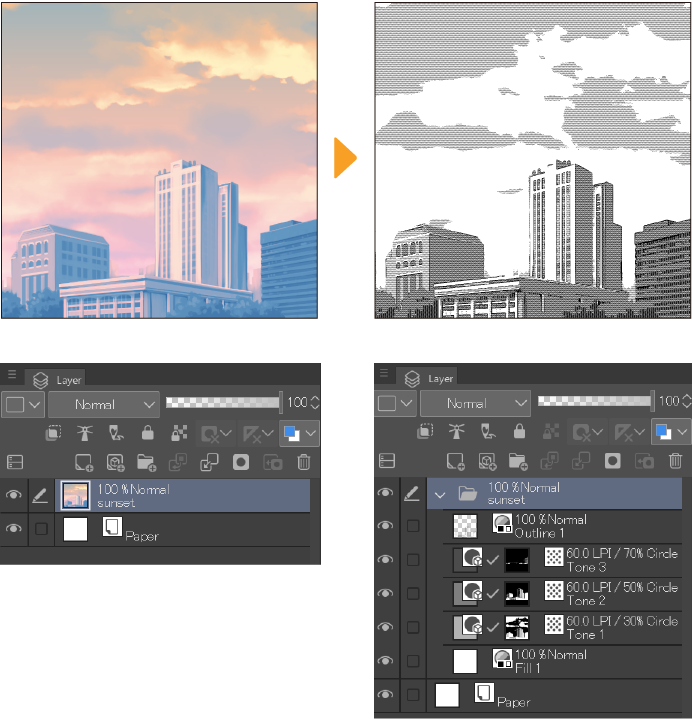
Selecciona la capa que quieras convertir, ve al menú Capa > Convertir a líneas y tramas para abrir la respectiva ventana. Ajusta los parámetros hasta obtener el resultado que buscas y pulsa Aceptar para convertir la capa. Puedes activar la opción Previsualizar para ver el resultado antes de aceptarlo.
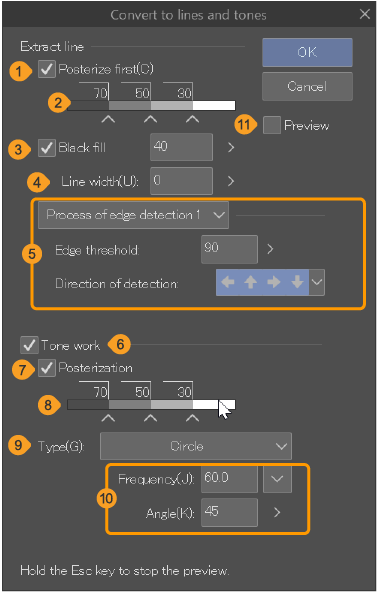
Nota | Si estás convirtiendo una capa 3D, aparecerán más ajustes en la ventana. Para saber más sobre la conversión de capas 3D en líneas y tramas, consulta: "Extracción de líneas a partir de modelos 3D". |
Ajustes básicos
Al convertir en líneas y tramas, puedes utilizar preajustes y previsualizar el resultado en el lienzo.
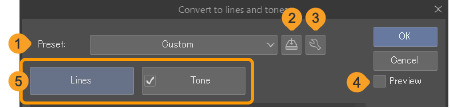
(1)Preajuste
Cuando selecciones un preajuste del menú desplegable, los ajustes del cuadro de diálogo cambiarán según los registrados en el preajuste. Si cambias los ajustes después de elegir un preajuste, entonces el nombre cambiará a Personalizar.
(2)Registrar preajustes
Puedes registrar los ajustes actuales como un preajuste. Toca para abrir el cuadro de diálogo Registrar como preajuste. Ingresa un nombre de preajuste y selecciona los ajustes que deseas incluir en el preajuste. Finaliza tu configuración con Aceptar y el nuevo preajuste aparecerá en el menú desplegable Preajuste.
Los preajustes registrados para extraer líneas de una imagen no se pueden usar para extraer líneas de un objeto 3D, y viceversa.
(3)Editar preajuste
Toca para abrir el diálogo Editar preajuste, donde puedes editar y gestionar tus preajustes. Para conocer más detalles, consulta: "Editar preajustes".
(4)Previsualizar
Ajusta el degradado de la escala de grises para extraerlo como un contorno. Las líneas divisorias indican la proporción de cada nivel de sombreado. Ajusta los niveles del degradado en escala de grises arrastrando los nodos en horizontal. Puedes tocar un espacio vacío de la barra para añadir más nodos o arrastrarlos fuera del deslizador para eliminarlos.
(5)Categoría
Toca Líneas o Trama para ver y editar los ajustes de extracción de líneas y tramas de la imagen. Marca la casilla Trama para ajustar las tramas. Si está desmarcada, solo se extraerán las líneas.
Ajustes de líneas
Cuando seleccionas la categoría Líneas, puedes previsualizar y editar los siguientes ajustes.
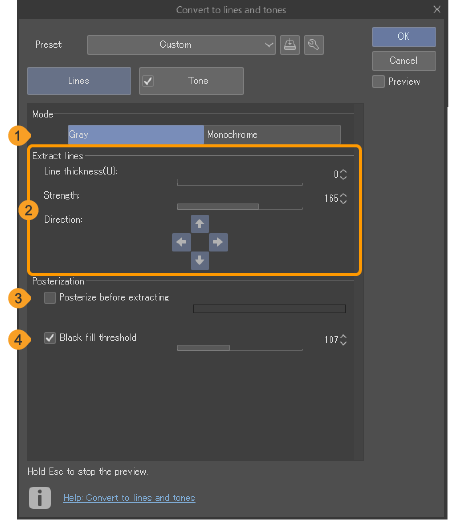
(1)Modo
Establece el modo de extracción de líneas: Gris o Monocromático. Según el modo elegido, los ajustes de Extraer líneas cambiarán.
(2)Extraer líneas
Determina cómo se detectan los bordes al extraer los contornos. Los ajustes mostrados dependen del Modo seleccionado.
Si el modo está ajustado en Gris
Los siguientes ajustes aparecerán cuando el modo esté ajustado en Gris:
·Grosor de línea: Puedes establecer la anchura de los contornos introduciendo un valor o ajustando el deslizador.
·Intensidad: Cuanto mayor sea el valor, mayor será la detección y más líneas se detectarán.
·Dirección de detección: Determina con las flechas en qué direcciones debe detectarse el contorno. Al desactivarlo, la detección de los contornos en esa dirección se reduce.
Si el modo está ajustado en Monocromo
Los siguientes ajustes aparecerán cuando el Modo esté ajustado en Monocromático:
·Grosor de línea: Puedes establecer la anchura de los contornos introduciendo un valor o ajustando el deslizador.
·Densidad de línea: Determina la continuidad de los contornos detectados según la variación del grosor. Cuanto mayor sea el valor, más largas serán las líneas y menos interrupciones habrá.
·Eliminar imperfecciones: Ajusta el nivel de detección de líneas. Cuanto mayor sea el valor, menor será la probabilidad de que se detecten líneas tenues.
(3)Posterizar antes de extraer
Si está activado, la capa original se posteriza antes de extraer los contornos. Los niveles se pueden ajustar con el deslizador de niveles.
(4)Umbral de relleno negro
Determina las áreas rellenadas en negro. Puedes establecer el umbral introduciendo un valor o ajustando el deslizador.
Ajustes de trama
Cuando la casilla Trama está activada, puedes previsualizar y editar los siguientes ajustes:
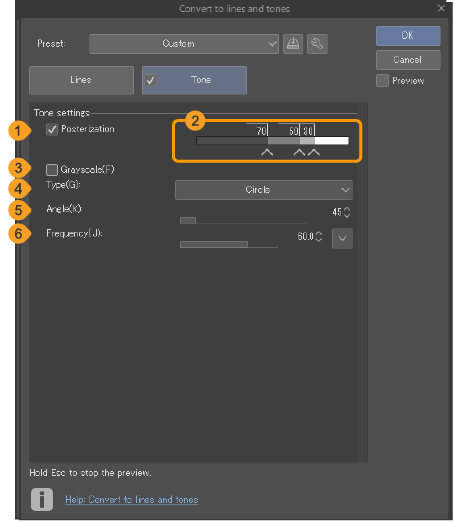
(1)Posterización
Cuando está activado, puedes ajustar la densidad de la trama utilizando el deslizador de niveles.
(2)Deslizador de niveles (tramas)
Determina la densidad de las tramas. Arrastra los nodos en horizontal para ajustar los niveles de cada densidad. Toca un espacio vacío de la barra para añadir más nodos o arrástralos fuera del deslizador para eliminarlos.
(3)Escala de grises
Activa la escala de grises para aplicar una posterización de tramas en lugar de un patrón de puntos. Al activarla, no podrás usar los ajustes Tipo, Ángulo y Frecuencia.
(4)Tipo
Selecciona la forma de los puntos de la trama.
(5)Ángulo
Especifica el ángulo del patrón.
(6)Frecuencia
Especifica la frecuencia del patrón. Si el Tipo está ajustado a Ruido, se mostrarán los ajustes de Tamaño y Factor en lugar de los de Frecuencia.
Extracción de líneas a partir de modelos 3D
Puedes convertir los materiales 3D en una carpeta que contenga capas separadas para los contornos y las tramas.
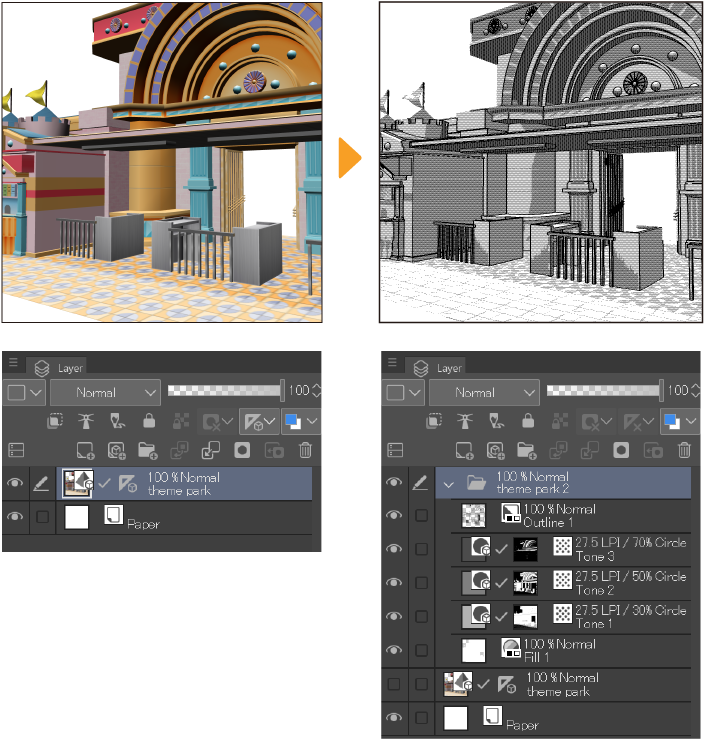
Selecciona la capa que quieras convertir, ve al menú Capa > Convertir a líneas y tramas para abrir la respectiva ventana. Ajusta los parámetros hasta obtener el resultado que buscas y pulsa Aceptar para convertir la capa. Puedes activar la opción Previsualizar para ver el resultado antes de aceptarlo.

Nota | Si estás convirtiendo una imagen, aparecerán más ajustes en la ventana. Para saber más sobre la conversión de imágenes en líneas y tramas, consulta: "Extracción de líneas a partir de imágenes". |
Ajustes básicos
Al convertir en líneas y tramas, puedes utilizar preajustes y previsualizar el resultado en el lienzo.

(1)Preajuste
Cuando selecciones un preajuste del menú desplegable, los ajustes del cuadro de diálogo cambiarán según los registrados en el preajuste. Si cambias los ajustes después de elegir un preajuste, entonces el nombre cambiará a Personalizar.
(2)Registrar preajustes
Puedes registrar los ajustes actuales como un preajuste. Toca para abrir el cuadro de diálogo Registrar como preajuste. Ingresa un nombre de preajuste y selecciona los ajustes que deseas incluir en el preajuste. Finaliza tu configuración con Aceptar y el nuevo preajuste aparecerá en el menú desplegable Preajuste.
Los preajustes registrados para extraer líneas de una imagen no se pueden usar para extraer líneas de un objeto 3D, y viceversa.
(3)Editar preajuste
Toca para abrir el diálogo Editar preajuste, donde puedes editar y gestionar tus preajustes. Para conocer más detalles, consulta: "Editar preajustes".
(4)Previsualizar
Ajusta el degradado de la escala de grises para extraerlo como un contorno. Las líneas divisorias indican la proporción de cada nivel de sombreado. Ajusta los niveles del degradado en escala de grises arrastrando los nodos en horizontal. Puedes tocar un espacio vacío de la barra para añadir más nodos o arrastrarlos fuera del deslizador para eliminarlos.
(5)Categoría
Toca Líneas 3D, Líneas texturizadas o Trama para ver y editar los ajustes de extracción de líneas y tramas de la imagen. Activa las casillas de Líneas texturizadas y Trama para decidir si quieres extraer las texturas y las tramas. Si las desactivas, solo se extraerán las líneas.
Ajustes de líneas 3D
Cuando seleccionas la categoría Líneas 3D, puedes previsualizar y editar los siguientes ajustes.
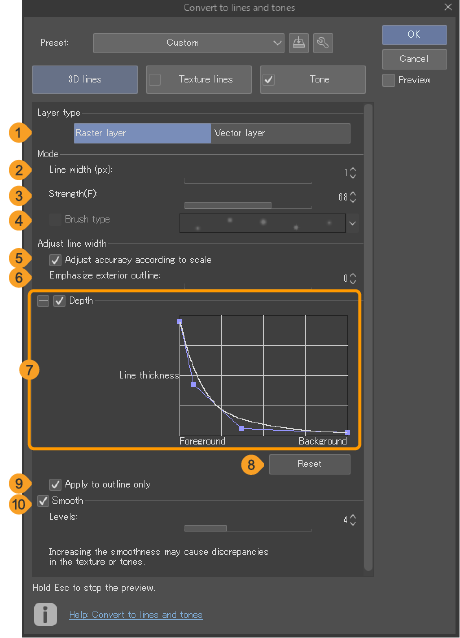
(1)Tipo de capa
Elige si quieres extraer las líneas en una capa rasterizada o en una capa vectorial.
(2)Ancho de línea
Puedes establecer la anchura de los contornos introduciendo un valor o ajustando el deslizador.
(3)Intensidad
Cuanto mayor sea el valor, mayor será la detección y más líneas se detectarán.
(4)Tipo de pincel
Cuando el tipo de capa esté configurado como Capa vectorial, puedes activar esta casilla para definir la forma de la punta del pincel que se usará en las líneas extraídas. En el menú desplegable puedes elegir entre una lista de formas predefinidas de pincel.
(5)Ajustar precisión según las dimensiones de la escena
Activar Ajustar precisión según las dimensiones de la escena para ajustar la precisión en función del tamaño del material 3D. La extracción de líneas de las partes del modelo alejadas de la cámara se omitirá. Este ajuste no está disponible en las capas 3D compatibles con la versión 1.5 o anteriores.
(6)Resaltar contorno exterior
Usa este ajuste para definir cuánto se resaltará el contorno. El contorno es la línea que delimita el modelo 3D y el espacio que lo rodea. Si hay modelos 3D o partes superpuestas, esta superposición no se considerará parte del contorno.
(7)Profundidad
Activa esta opción para dar profundidad a las líneas. Despliega los ajustes de Profundidad con el símbolo + para ajustar el resultado mediante el gráfico. Cuanto mayor sea la diferencia entre la detección del primer plano y del fondo, mayor será el efecto de profundidad.
(8)Restaurar
Restablece el gráfico de profundidad a los valores predeterminados.
(9)Aplicar solo a contornos
Activa esta opción para aplicar los ajustes de profundidad solo al contorno del material 3D.
(6)Suave
Activa esta opción para suavizar los contornos de las capas 3D y ajustar la intensidad con el deslizador de Niveles. Cuanto mayor sea el valor, más se suavizarán los contornos.
Ajustes de líneas texturizadas
Cuando la casilla Líneas texturizadas está activada, también se convertirá la textura de la capa 3D, y podrás ver y editar los ajustes de las líneas texturizadas. Para conocer más detalles, consulta: "Ajustes de líneas".
Ajustes de trama
Cuando la casilla Trama está activada, puedes ver y editar los ajustes de trama. Para conocer más detalles, consulta: "Ajustes de trama".